Битрикс24 – облачная CRM система, цель которой заключается в повышении эффективности работы компании. Мы можем выделить 3 позиции, которые привлекают внимание предпринимателей к этой системе:

Интеграция Битрикс24 с сайтом
- Доступность - для начинающих предпринимателей Битрикс24 бесплатна по тарифу «Проект». В бесплатной версии вы можете вести обработку лидов, сделок, ставить задачи, создавать проекты, выставлять счета и многие другие опции. В бесплатной версии нет возможности создавать бизнес – процессы. Более высокие версии, такие как «Команда» или «Компания» обладают более богатым функционалом за привлекательную цену.
- Омниканальность - вся деятельность по различным каналам работы будет сконцентрирована в Битрикс24. Без разницы, напишет ли клиент письмо на общий адрес электронной почты компании, или на адрес менеджера персонально, напишет в Telegram, Вконтакте, Facebook, заполнит форму на сайте или позвонит – автоматические будет создан лид в CRM и обработан согласно внутренним правилам в зависимости от источника.
- Гибкость - CRM система имеет приложение для ПК, смартфона и планшета. Важно отметить, что существует специальный REST API, с помощью которого можно создавать лиды с помощью PHP с сайта. Коробочную версию CRM можно дорабатывать с помощью собственных PHP скриптов.
Если вы остановили свой выбор на Битрикс24 и ищете возможности автоматизировать обработку лидов, то в статье мы расскажем о интеграции Битрикс24 с сайтом.

Интеграция Битрикс24 с сайтом
Начнем с создания HTML формы на сайте по примеру ниже:
<html> <head> <meta http-equiv="Content-Type" content="text/html; charset=utf-8"> </head> <form action="integration.php" method="post"> Тема: <input type="text" name="tema" value="" /><br /> Ваша компания: <input type="text" name="companyname" value="" /><br /> Имя: <input type="text" name="name" value="" /><br /> Фамилия: <input type="text" name="lastname" value="" /><br /> Ваше сообщение: <textarea name="message"></textarea><br /> <input type="submit" value="Send" /> </form> </html>
Здесь, методом POST, мы будем передавать параметры в PHP файл, который в свою очередь будет связывать наш сайт с Битрикс24. Скопированную сверху конфигурацию сохраняем в файл, который называем integration.php
Продолжаем работу с этим файлом. Над скопированной выше конфигурации открываем PHP – тэг с помощью символов <?php . Между php и вторым знаком вопроса мы будем вставлять последующую конфигурацию.
Определяем необходимые для REST API переменные, с помощью которых мы будем определять адрес сервера подключения и параметры авторизации. Заранее создайте в Битрикс24 пользователя с правами на создание и изменение сущностей связанных с лидами. В конфигурации приведены строки с комментариями:
// Параметры подключения к вашему облачному Битрикс24
define('CRM_HOST', 'your_domain.bitrix24.com'); // укажите здесь ваш домен в Битрикс
define('CRM_PORT', '443'); // порт для подключения. Здесь оставляем все как есть
define('CRM_PATH', '/crm/configs/import/lead.php'); // Путь к PHP файлу, к которому будем подлючаться. Здесь оставляем все как есть
// Параметры авторизации
define('CRM_LOGIN', 'login'); // логин пользователя, которого мы создали для подключения
define('CRM_PASSWORD', 'password'); // пароль пользователя CRM
Переходим к самому скрипту, который будет заниматься отправкой данных в CRM
$tema = $_POST['tema']; //получаем значение полей из формы и записываем их в переменные методом POST
$companyname = $_POST['companyname'];
$name = $_POST['name'];
$lastname = $_POST['lastname'];
$message = $_POST['message'];
// Начинаем обработку внутри скрипта
if ($_SERVER['REQUEST_METHOD'] == 'POST')
{
$leadData = $_POST['DATA'];
// представляем массив
$postData = array(
'TITLE' => $tema,
'COMPANY_TITLE' => $companyname,
'NAME' => $name,
'LAST_NAME' => $lastname,
'COMMENTS' => $message,
);
// добавляем в массив параметры авторизации
if (defined('CRM_AUTH'))
{
$postData['AUTH'] = CRM_AUTH;
}
else
{
$postData['LOGIN'] = CRM_LOGIN;
$postData['PASSWORD'] = CRM_PASSWORD;
}
// открываем сокет соединения к облачной CRM
$fp = fsockopen("ssl://".CRM_HOST, CRM_PORT, $errno, $errstr, 30);
if ($fp)
{
// производим URL-кодирование строки
$strPostData = '';
foreach ($postData as $key => $value)
$strPostData .= ($strPostData == '' ? '' : '&').$key.'='.urlencode($value);
// подготавливаем заголовки
$str = "POST ".CRM_PATH." HTTP/1.0
";
$str .= "Host: ".CRM_HOST."
";
$str .= "Content-Type: application/x-www-form-urlencoded
";
$str .= "Content-Length: ".strlen($strPostData)."
";
$str .= "Connection: close
";
$str .= $strPostData;
fwrite($fp, $str);
$result = '';
while (!feof($fp))
{
$result .= fgets($fp, 128);
}
fclose($fp);
$response = explode("
", $result);
$output = '<pre>'.print_r($response[1], 1).'</pre>';
}
else
{
echo 'Не удалось подключиться к CRM '.$errstr.' ('.$errno.')';
}
}
else
{
}
В случае, если вы хотите провести «дебаг» соединения и понять в чем могут быть проблемы, в разделе HTML кода добавьте следующий код, который позволит вывести причину неработоспособности:
<?php echo $output;
Сохраняем все внесенные конфигурации и переходим к тесту. Заполняем WEB – форму:
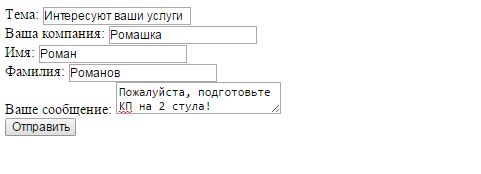
Как результат, в CRM появляется лид:
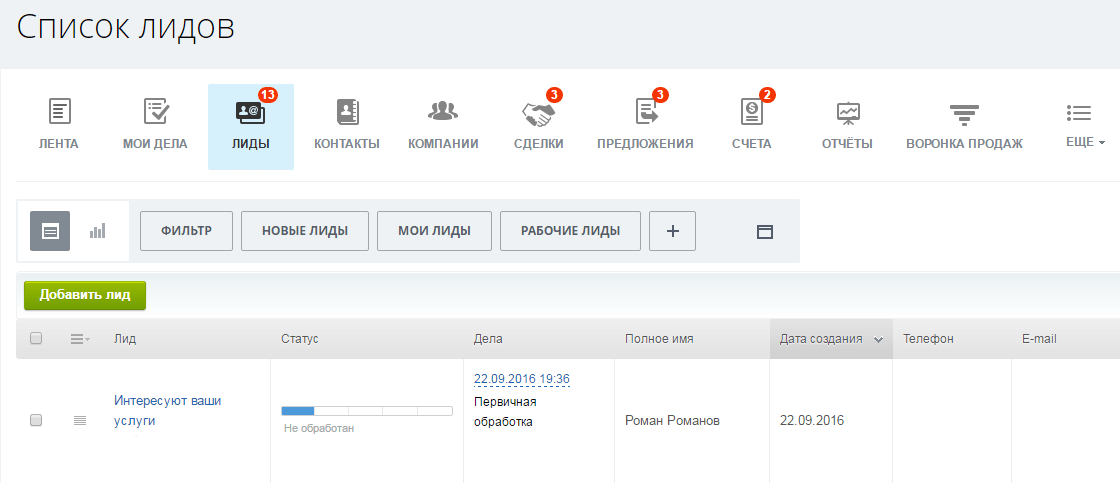
Лид успешно создан в CRM. Для его обработки вы можете создать различные бизнес процессы в разделе «Настройки» -> «Автоматизация». Сам файл скрипта вы можете скачать по ссылке ниже. После загрузки, измените формат файла на PHP:
Скачать скрипт интеграции с сайтомПолучите бесплатные уроки на наших курсах
- полный курс по Git
- Redis для разработчиков и DevOps
- Аналитик данных с нуля
- Нейросети с нуля
- RabbitMQ для разработчиков и DevOps



